Peržiūrėkite ir supraskite skambučio suvestinė puslapį Pokalbių analizė programoje
Pardavėjams ir jų vadovams reikia lengvo būdo peržiūrėti pokalbius su klientais ir greitai rasti tinkamas svarstytinas temas, raktažodžius ir įžvalgas.
Skambučio suvestinės puslapyje pateikiamas aukšto lygio rodinys, kuriame nurodoma kaip vyko pokalbis su klientu, be to, jame pateikiami veiksmų elementai ir tinkami raktažodžiai, laiko planavimo juosta, skambučio nuorašas ir daug daugiau.
Skambučio suvestinės puslapyje pateikiama informacija padeda ir pardavėjams, ir vadovams.
- Pardavėjai gali sparčiai pereiti prie ankstesnių pokalbių su klientais ir pažymėti svarbias temas bei įsipareigojimus.
- Vadovai gali matyti aukšto lygio rodinį, kuriame nurodoma, kaip komanda tvarko ryšius su klientais.
Licencijos ir vaidmens reikalavimai
| Reikalavimo rūšis | Jūs privalote turėti |
|---|---|
| Licencija | "Dynamics 365 Sales Premium" arba "Dynamics 365 Sales Enterprise" Daugiau informacijos: "Dynamics 365 Sales" kainodara |
| Saugos vaidmenys | Bet koks pagrindinis pardavimo vaidmuo, pvz., pardavėjas arba pardavimo vadybininkas Daugiau informacijos: Pagrindiniai pardavimo vaidmenys |
Būtinosios sąlygos
Pokalbio įžvalgų konfigūravimas siekiant apdoroti skambučių įrašus. Daugiau informacijos: Nustatymas Microsoft Teams naudoti Pokalbių analizė
Skambučio suvestinės puslapio peržiūra
Programoje Pokalbių analizė atidarykite puslapį Pardavėjo informacija ir eikite į skyrių Skambučių istorija .
Jei nematote jokių skambučių duomenų, pakeiskite laikotarpį puslapio viršuje.
Pasirinkite skambutį, kad peržiūrėtumėte jo suvestinę ir kitas įžvalgas.
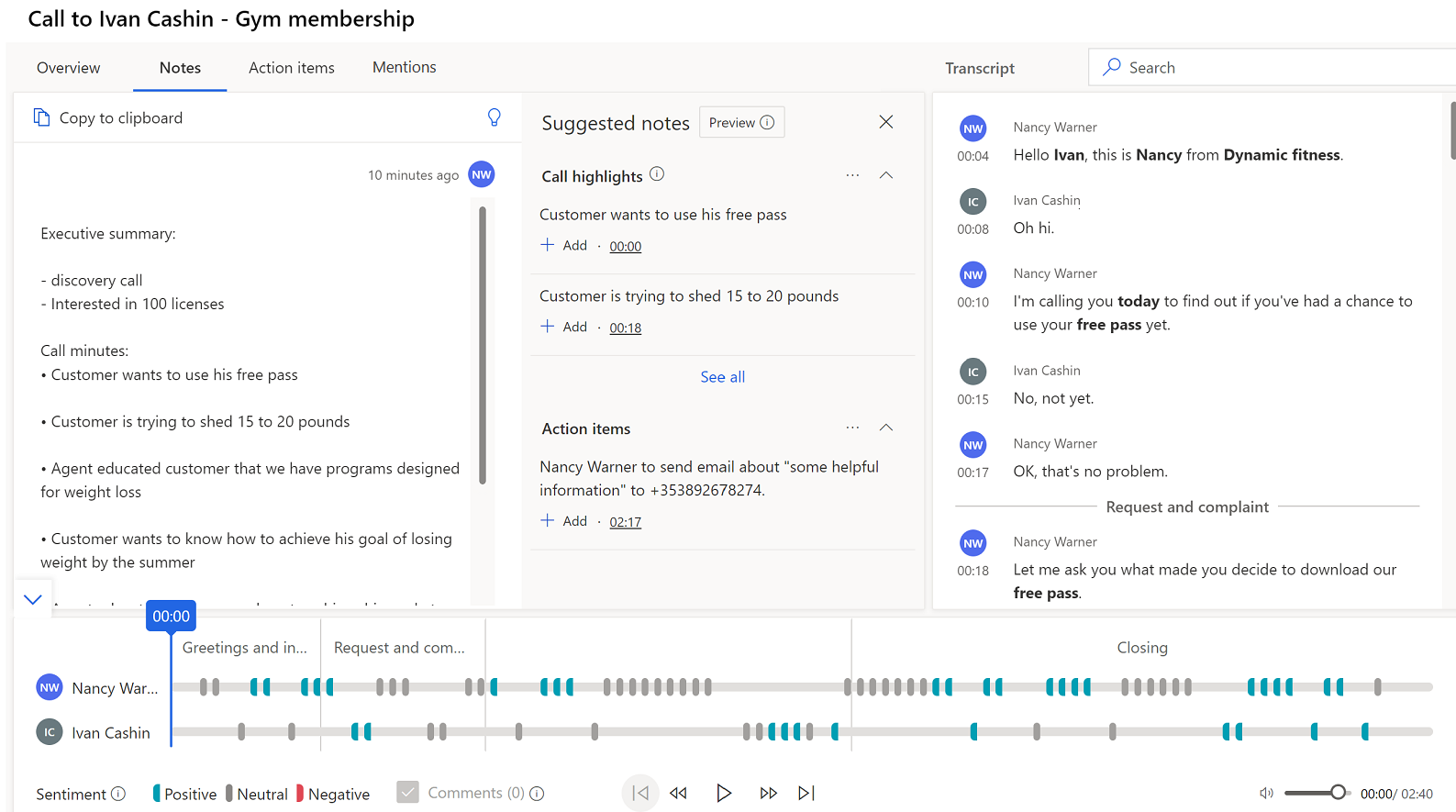
Skambučio suvestinės puslapio supratimas
Skambučio suvestinės puslapyje yra toliau nurodyti skyriai.
- Apžvalga, pastabos, veiksmo elementai ir paminėjimai
- Skambučio transkripcija ir vertimas
- Skambučių atkūrimo laiko planavimo juosta ir segmentavimas
Apžvalga, pastabos, veiksmo elementai ir paminėjimai
Apžvalgos skirtukas
Skirtuke Apžvalga rodomi pokalbyje dalyvavusių žmonių vardai ir KPI, pvz., vidutinis kalbėjimo greitis, pokalbių perjungimas, vidutinė pauzė ir ilgiausias kliento monologas. Be to, galite matyti žymes, įtrauktas į pokalbį, siekiant palengvinti iešką.
Peržiūrėkite trumpalaikių skambučių skirstymo į kategorijas žymą (peržiūros versija)
[Šis skyrius yra išankstinė dokumentacija ir gali būti keičiamas.]
Svarbu
- Tai yra peržiūros versijos funkcija.
- Peržiūros funkcijos nėra skirtos naudoti gamybai ir gali būti apribotas jų funkcionalumas. Šioms funkcijoms taikomos papildomos naudojimo sąlygos ir jos pasiekiamos prieš oficialų išleidimą, kad klientai galėtų gauti išankstinę prieigą ir pateikti atsiliepimų.
Pokalbių analizė gali aptikti ir pažymėti trumpalaikius skambučius šiose kategorijose:
- Balso paštas
- Kontaktas nepasiekiamas
- Trumpi skambučiai su prašymais perplanuoti
- Trumpi skambučiai, kurių metu kontaktas nurodo, kad skambutis yra nepageidaujamas
Jei žyma netinkama, galite ją ištrinti.
Jūsų administratorius turi įjungti skambučių skirstymo į kategorijas (peržiūros versija) funkciją, kad sistema pažymėtų trumpalaikius skambučius. Šias žymas taip pat galite peržiūrėti programoje Pokalbių analizė esančiojeskiltyje Išsami>pardavėjo informacija Skambučių istorija . Daugiau informacijos rasite Pardavėjo našumo peržiūra, kad nustatytumėte geriausią praktiką ir instruktavimo galimybes.
Skirtukas Pastabos
Skirtukas Pastabos , esantis skambučio suvestinė puslapyje, padeda sutrumpinti skambučio apibendrinimo laiką ir į suvestinę įtraukti pateiktus išmaniuosius pasiūlymus, įskaitant veiksmų elementus, įsipareigojimus, skambučių protokolus ir tolesnius veiksmus.
Galite parašyti greitą ir suasmenintą suvestinę nenukrypdami nuo skambučio konteksto skirtuke Pastabos . Skambučio santraukos pateikimas padeda sutaupyti laiko, sutelkti dėmesį į kliento skambutį, greitai peržiūrėti pagrindinius dalykus ir suprasti kitą veiksmų eigą.
Be to, galite bendrinti išsaugotą suvestinę su suinteresuotosiomis šalimis el. Paštu.
Norėdami parašyti skambučio suvestinė arba pastabas
Eikite į skirtuką Pastabos . Jūs matytumėte visus užrašus, kuriuos padarėte susitikimo metu.
Redaguokite pastabas arba peržiūrėkite sritį Siūlomos pastabos , kurioje rasite skambučių svarbiausius elementus ir veiksmo elementus.
Norėdami įtraukti pastabų iš skambučio paryškinimų ir veiksmo elementų, pasirinkite Įtraukti atitinkantį elementą. Svarbiausi skambučių momentai nebus generuojami, jei susitikimo įrašymo trukmė viršys 70 minučių.
Norėdami įtraukti visas siūlomas pastabas, pasirinkite Daugiau parinkčių (...), atitinkančių Siūlomos pastabos, tada pasirinkite Įtraukti viską.
Norėdami suprasti ir sužinoti daugiau apie užrašo kontekstą, pasirinkite laiko žymą, atitinkančią užrašus, ir būsite nukreipti į transkripcijos ir atkūrimo skyrių.
Pasirinkite Įrašyti. Skambučio suvestinė išsaugomas. Suvestinę galite naudoti norėdami:
- Pasidalykite su suinteresuotosiomis šalimis.
- Palikti kaip nuorodą.
Siųskite skambučio suvestinė el. paštu arba pastabas dalyviams ir suinteresuotosioms šalims
Pastabų skiltyje pasirinkite Kopijuoti į mainų sritį.
Atidarykite el. laišką ir įklijuokite nukopijuotą suvestinę. Santrauka įklijuojama tokiu formatu:
- Tema: nurodo kvietimo temą. Pavyzdžiui, sporto salės narystė.
- Dalyviai: išvardijami žaidėjai, kurie yra prisijungę pokalbio metu.
- Skambučio data ir laikas: nurodo skambučio datą ir laiką.
- Susiję įrašai: pateikiami su skambučiu susiję įrašai, pvz., kontaktas, galimas klientas ir galimybė.
- Santrauka: nurodoma skambučio, kurį pateikėte, suvestinė.
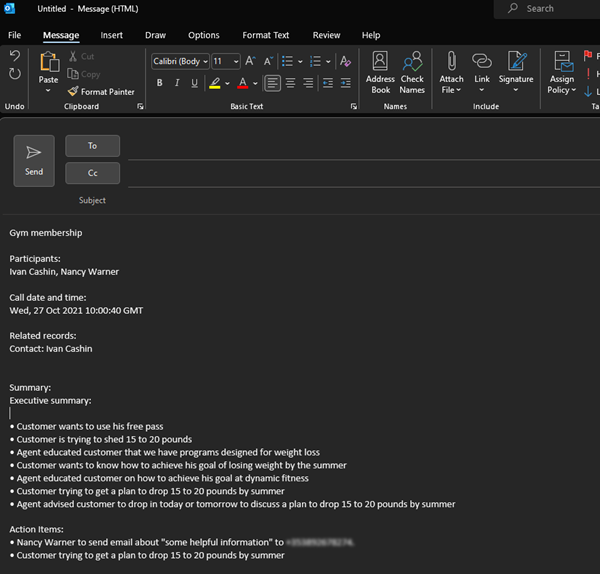
Veiksmų elementų skirtukas
Rodomas skambučio metu paminėtų elementų, kuriuos pardavėjai turės sekti ir imtis veiksmų pasibaigus skambučiui, sąrašas, pvz., "Atsiųsiu jums el. laišką" arba "Rytoj kitas su Michelle". Kai pasirenkate veiksmo elementą, galite matyti, kur jis buvo paminėtas nuoraše. Veiksmai: nustatyti skambutį, sukurti užduotį, išsiųsti el. laišką ir nustatyti susitikimą.
Veiksmo elementai paryškinami mėlynai ir rodomas pasiūlymas sukurti atitinkamą veiksmą. Pasirinkite veiksmo elementą susieti, kad nustatytumėte skambutį arba susitikimą, sukurtumėte užduotį arba išsiųstumėte el. laišką neprarasdami konteksto. Toliau pateiktoje ekrano kopijoje parodyta, kaip užduotis paryškinta stenogramoje ir kaip galite sukurti užduotį tiesiai skirtuke Veiksmo elementai :
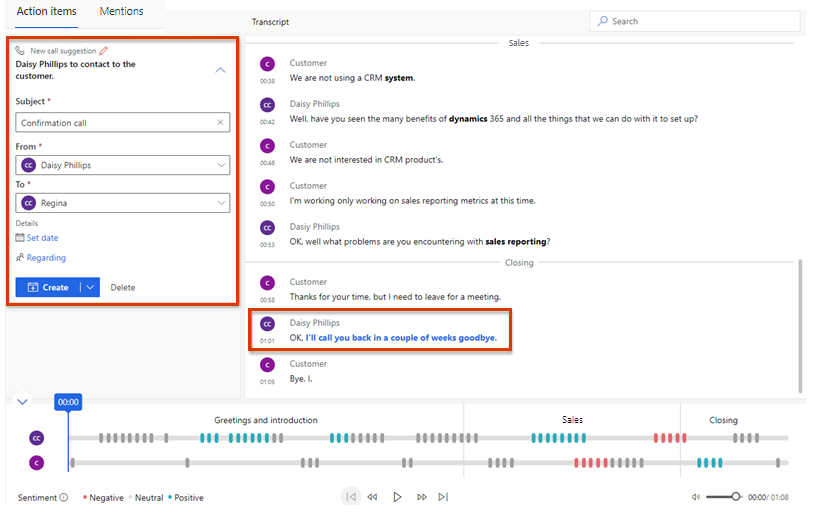
Pastaba.
- Jei nustatydami skambutį ar užduotį norite įvesti daugiau informacijos, išplėskite Kurti , tada pasirinkite Kurti ir redaguoti.
- Jei manote, kad veiksmo elementas būtų geriau tvarkomas kaip užduotis nei skambutis, susitikimas ar el. laiškas, pasirinkite Kurti užduotį.
- Skambučių ir užduočių veiklas galite peržiūrėti pridėto įrašo objekto veiklose ir pardavėjo veiklos sąraše.
Paminėjimų skirtukas
Skirtuke Paminėjimai rodomi Svarstytinos temos, pvz., raktiniai žodžiai, suinteresuotosios šalys, klausimai ir konkurentai, kurie buvo paminėti pokalbio metu.
Toliau pateiktas vaizdas yra skirtuko Paminėjimai pavyzdys.
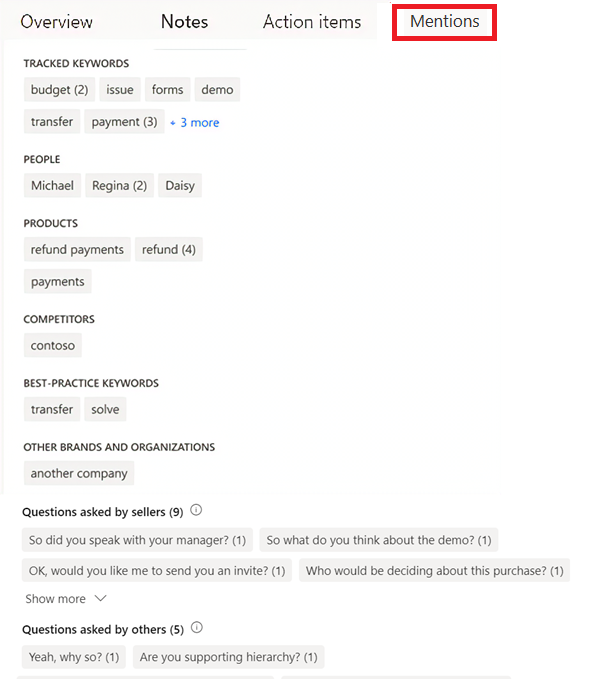
Pasirinkite minėtą elementą, kad peržiūrėtumėte, kada elementas buvo paminėtas nuoraše ir atkuriamas.
Paminėti konkurentai: rodomi iš anksto nustatyti konkurentai, kuriuos klientai paminėjo pokalbio metu.
Paminėti prekių ženklai: rodomi prekės ženklo ir organizacijos pavadinimai (išskyrus jūsų pačių), kuriuos klientas paminėjo pokalbio metu.
Sekami raktažodžiai paminėta: rodomi iš anksto nustatyti raktiniai žodžiai, kuriuos klientai paminėjo pokalbio metu.
Paminėti raktiniai žodžiai: rodomi raktiniai žodžiai ir terminai, kurie dažniausiai buvo minimi pokalbio metu.
Žmonės: rodomi skambučio metu paminėtų žmonių vardai; pavyzdžiui, Sara skambina iš "Contoso".
Times: pokalbio metu rodomi paminėjimai, susiję su laiku ir data; Pavyzdžiui, pakalbėkime kitą savaitę.
Kainos: rodomos pokalbio metu paminėtos kainos; Pavyzdžiui, produktas kainuos $50.
Pardavėjų užduodami klausimai: rodomi klausimai, kuriuos pokalbio metu uždavė "Dynamics 365" vartotojai. Pavyzdžiui, Ką manote apie demonstracinę versiją?
Kitų užduoti klausimai: rodomi klausimai, kuriuos pokalbio metu uždavė kiti dalyviai.
Skambučio nuorašas ir vertimas
Skirtuke Nuorašas rodomas rašytinis skambučio įrašas, kurį galite perskaityti, komentuoti ir versti, ir skambučio laiko planavimo juosta. Toliau pateiktame paveikslėlyje parodytas skirtuko Nuorašas pavyzdys.
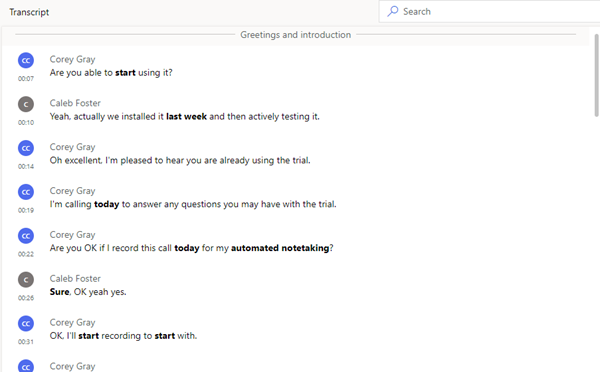
- Kaip vadovas galite peržiūrėti nuorašą ir palikti komentarą, pvz., pasiūlyti, kaip pardavėjas galėtų elgtis panašioje situacijoje ateityje.
- Kaip pardavėjas galite peržiūrėti nuorašą ir komentarus, kuriuos paskelbė jūsų vadovas ar instruktorius.
Galite atsakyti į komentarus arba įtraukti savo. Užveskite pelės žymeklį virš atitinkamos stenogramos srities, pasirinkite Įtraukti komentarą , kad atsakytumėte, arba patys sukurkite komentarą, tada pasirinkite Įrašyti. Komentaro piktograma taip pat pridedama prie atitinkamo laiko juostos laiko.
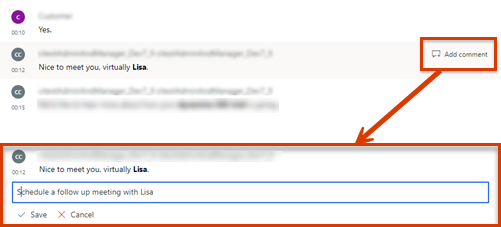
Pokalbyje paminėti prekių ženklai, sekami raktažodžiai ir konkurentai nuoraše yra paryškinami.
Jei transkripcija yra ne anglų kalba (ir yra viena iš "Microsoft" palaikomų kalbų), galite pasirinkti vertimo piktogramą ![]() , kad konvertuotumėte transkripciją į anglų kalbą.
, kad konvertuotumėte transkripciją į anglų kalbą.
Skambučio atkūrimo laiko juosta ir segmentavimas
Toliau pateiktame paveikslėlyje parodytas skambučių atkūrimo laiko juostos pavyzdys.
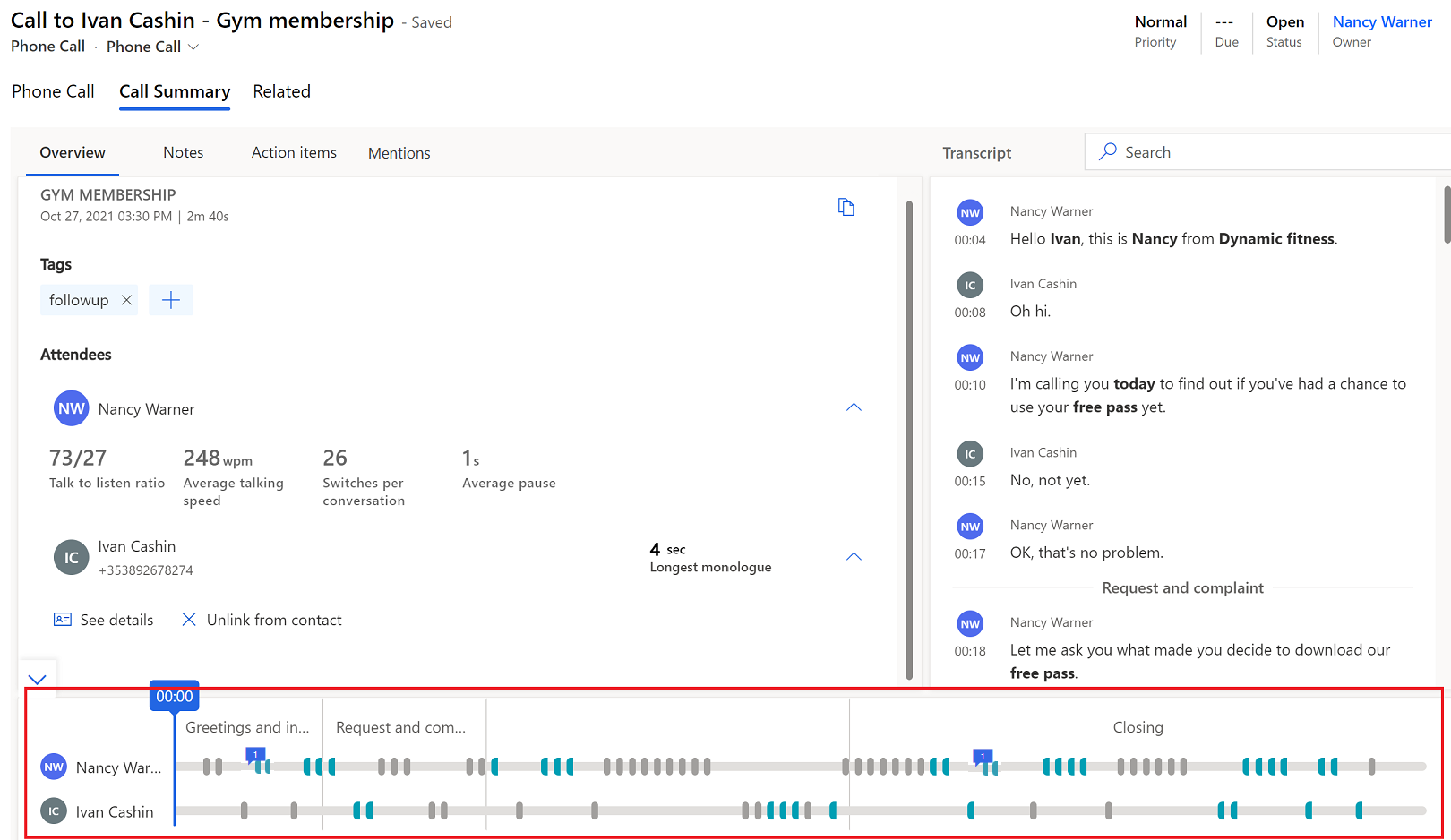
Naudodami skambučio atkūrimo funkciją, galite klausytis viso įrašyto skambučio arba pasirinkti tašką laiko planavimo juostoje – vilkdami eigos juostą arba pasirinkdami konkretų tašką – kuriame norite pradėti klausytis. Skambučio nuorašas automatiškai nuslinks į tą skambučio akimirką. Be to, galite pokalbį pristabdyti, atsukti ir pereiti į priekį, taip pat koreguoti garsumą. Atkūrimo laiko juostoje taip pat rodomos pokalbyje aptiktos nuotaikos (teigiamos, neutralios arba neigiamos).
Kai einate į skirtuką Paminėjimai ir pasirenkate raktinį žodį ar kitus paminėjimus, atkūrimo laiko juostoje pasirodo deimanto piktograma, nurodanti laiką, kada pasirinktas žodis buvo paminėtas. Taip pat laikant žymeklį virš raktažodžio, laiko juostoje rodomos pilkos spalvos rombo formos piktogramos.
Taip pat galite greitai pereiti prie komentarų, kuriuos pridėjo jūsų kolegos iš laiko juostos. Laiko juostoje pasirinkite komentaro piktogramą (![]() ), kad pereitumėte prie atitinkamo nuorašo komentaro.
), kad pereitumėte prie atitinkamo nuorašo komentaro.
Laiko juostoje galite peržiūrėti, kaip pokalbis buvo segmentuotas. Nustatomos temos (jei yra), kurios buvo aptartos segmente. Siekiant geriau detalizuoti pokalbį, galima pasirinkti konkretų segmentą ir peržiūrėti su juo susijusias įžvalgas. Keletas segmentų pavyzdžių: įvadas, sprendimas, kainos pasiūlymas ir skambučio pabaiga. Nuorašas yra pakoreguotas taip, kad būtų rodoma segmento pradžia, o pasirinkto segmento atkūrimo laiko juosta būtų paryškinta. Jei pasirinktame segmente yra veiksmų elementų arba raktažodžių, jie rodomi atitinkamuose skirtukuose.
Nepavyksta rasti parinkčių programoje?
Yra trys galimybės:
- Neturite reikiamos licencijos ar vaidmens.
- Jūsų administratorius neįjungė šios funkcijos.
- Jūsų organizacija naudoja tinkintą programą. Norėdami sužinoti tikslius veiksmus, kreipkitės į administratorių. Šiame straipsnyje aprašyti veiksmai būdingi jau paruoštoms „Sales Hub“ ir „Sales Professional“ programoms.
Taip pat žr.
Pokalbių analizė apžvalga
Veiklų sekimas ir valdymas
Skambučių įrašų ir nuorašų peržiūra programoje "Dynamics 365 klientų aptarnavimas"
Atsiliepimai
Jau greitai: 2024 m. palaipsniui atsisakysime „GitHub“ problemų, kaip turiniui taikomo atsiliepimų mechanizmo, ir pakeisime jį nauja atsiliepimų sistema. Daugiau informacijos žr. https://aka.ms/ContentUserFeedback.
Pateikti ir peržiūrėti atsiliepimą, skirtą